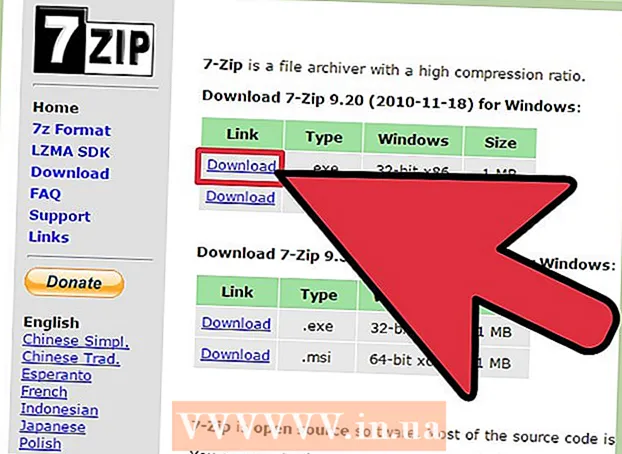Autor:
Sara Rhodes
Dátum Stvorenia:
10 Február 2021
Dátum Aktualizácie:
28 V Júni 2024
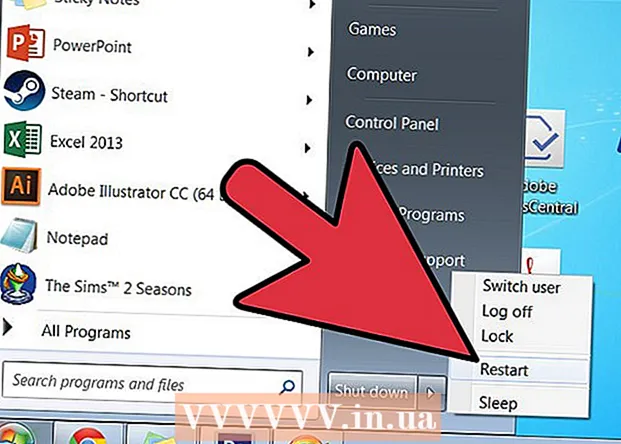
Obsah
Ak máte na netbooku nainštalovaný Windows 7 Starter, môže vám prekážať, že tam nie je možné zmeniť obrázok pracovnej plochy. Aj keď neexistuje žiadny oficiálny spôsob, ako vložiť svoj vlastný obrázok, existuje niekoľko spôsobov, ako toto obmedzenie obísť. Pokračujte v čítaní, aby ste sa dozvedeli, ako nastaviť vlastný obrázok ako pozadie pracovnej plochy.
Kroky
Metóda 1 z 2: Nainštalujte softvér tretej strany
 1 Stiahnite si menič tapiet. Na internete je niekoľko rôznych programov, ktoré si môžete zadarmo stiahnuť. Jednou z najobľúbenejších je Oceanis. Môžete si ho stiahnuť z odkazu.Oceanis je bezplatný softvér a neobsahuje vírusy a spyware. Táto metóda bola napísaná len pre ňu.
1 Stiahnite si menič tapiet. Na internete je niekoľko rôznych programov, ktoré si môžete zadarmo stiahnuť. Jednou z najobľúbenejších je Oceanis. Môžete si ho stiahnuť z odkazu.Oceanis je bezplatný softvér a neobsahuje vírusy a spyware. Táto metóda bola napísaná len pre ňu.  2 Rozbaľte súbor ZIP. Stiahnutý súbor .zip obsahuje súbor .exe. Ak ho chcete rozbaliť, kliknite naň pravým tlačidlom myši a zvoľte „Rozbaliť všetko ...“. Budete vyzvaní, aby ste vybrali miesto, kde ho chcete rozbaliť. Keď súbor rozbalíte, presuňte ho (Oceanis_Change_Background_W7.exe) na plochu.
2 Rozbaľte súbor ZIP. Stiahnutý súbor .zip obsahuje súbor .exe. Ak ho chcete rozbaliť, kliknite naň pravým tlačidlom myši a zvoľte „Rozbaliť všetko ...“. Budete vyzvaní, aby ste vybrali miesto, kde ho chcete rozbaliť. Keď súbor rozbalíte, presuňte ho (Oceanis_Change_Background_W7.exe) na plochu.  3 Otvorte súbor. Kliknite naň dvakrát, akonáhle ho potiahnete na plochu. Váš počítač sa automaticky reštartuje. Hneď ako sa znova zapne, uvidíte, že predvolená tapeta vášho netbooku sa zmenila na predvolený obrázok Oceanis.
3 Otvorte súbor. Kliknite naň dvakrát, akonáhle ho potiahnete na plochu. Váš počítač sa automaticky reštartuje. Hneď ako sa znova zapne, uvidíte, že predvolená tapeta vášho netbooku sa zmenila na predvolený obrázok Oceanis.  4 Otvorené Oceanis. Po reštartovaní počítača otvorte skratku „Oceanis Change Background Windows 7“. Otvorí sa program Oceanis, ktorý vám umožní vybrať pozadie pracovnej plochy.
4 Otvorené Oceanis. Po reštartovaní počítača otvorte skratku „Oceanis Change Background Windows 7“. Otvorí sa program Oceanis, ktorý vám umožní vybrať pozadie pracovnej plochy. - Začiarknutím políčka vedľa položky „Viac obrázkov“ vytvorte z obrázkov prezentáciu. Nastavenia zmeny tapety môžete zmeniť podľa potreby.
Metóda 2 z 2: Úprava databázy Registry
 1 Otvorte regedit. Tento program vám umožní upravovať položky v registri Windows. Kliknite na „Štart“ a do vyhľadávacieho panela zadajte „regedit“. V zobrazenom zozname programov vyberte príkaz regedit.
1 Otvorte regedit. Tento program vám umožní upravovať položky v registri Windows. Kliknite na „Štart“ a do vyhľadávacieho panela zadajte „regedit“. V zobrazenom zozname programov vyberte príkaz regedit. - Pri úprave záznamov v registri buďte veľmi opatrní, pretože to môže spôsobiť poruchu počítača.
- Nájdite požadovaný priečinok. Z okna vľavo vyberte zoznam HKEY_CURRENT_USER. V zozname, ktorý sa otvorí, zvoľte „Ovládací panel“ a potom vyberte „Pracovná plocha“.
 2 Zmeňte cestu k obrázku. Keď je vybratá pracovná plocha, vyhľadajte hodnotu označenú ako Tapeta a dvakrát na ňu kliknite. Do tohto poľa zadajte cestu k novému obrázku na pozadí.
2 Zmeňte cestu k obrázku. Keď je vybratá pracovná plocha, vyhľadajte hodnotu označenú ako Tapeta a dvakrát na ňu kliknite. Do tohto poľa zadajte cestu k novému obrázku na pozadí. - Príklad: „C: Users John Pictures new_wallpaper.webp“
 3 Zmeňte povolenia. Pravým tlačidlom myši kliknite na priečinok Pracovná plocha. Vyberte „Povolenia“. Kliknite na položku „Rozšírené“ a otvorte kartu „Vlastník“. V okne „Zmeniť vlastníka na“ vyberte svoje meno (malo by tam byť iba vaše meno a meno správcu) a kliknite na tlačidlo OK.
3 Zmeňte povolenia. Pravým tlačidlom myši kliknite na priečinok Pracovná plocha. Vyberte „Povolenia“. Kliknite na položku „Rozšírené“ a otvorte kartu „Vlastník“. V okne „Zmeniť vlastníka na“ vyberte svoje meno (malo by tam byť iba vaše meno a meno správcu) a kliknite na tlačidlo OK. - Znova kliknite na položku „Rozšírené“. Zrušte začiarknutie políčka vedľa položky „Pridať povolenia zdedené z nadradených objektov ...“. V rozbaľovacom okne kliknite na „Odstrániť“.
- Kliknite na Pridať. Do poľa zadajte „Všetci“ a kliknite na tlačidlo OK. Povoľte prístup na čítanie a kliknite na tlačidlo OK. V nasledujúcom okne kliknite na OK.
- Zvýraznite nový záznam „Všetci“ a kliknite na „Povoliť čítanie“. Kliknite na Ok.
 4 Reštartujte počítač. Po reštartovaní počítača sa zobrazí nový obrázok na pozadí pracovnej plochy.
4 Reštartujte počítač. Po reštartovaní počítača sa zobrazí nový obrázok na pozadí pracovnej plochy.